什麼是惡意軟體 HackTool:Win32/Keygen?如何去除?

您是否掃描過您的設備並發現它感染了 HackTool:Win32/Keygen?在您使用破解或金鑰產生器啟動進階軟體後,Windows Defender 可能會自動警告您有關此惡意軟體的存在。
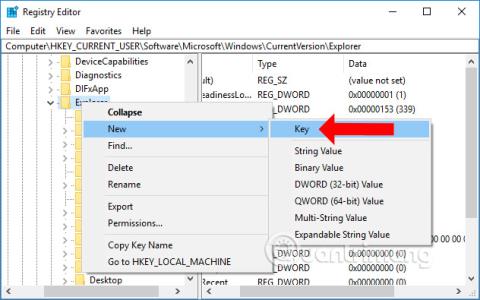
當我們在檔案總管或「執行」對話方塊中搜尋資料時,您需要清楚地記住該檔案的整個資料夾名稱或路徑。我們不能只在檔案總管的網址列中輸入裝置管理員類型或某些特定名稱來開啟此應用程式。如果記住資料夾路徑對您來說不容易,您可以在 Windows 10 上開啟檔案總管的自動完成功能。
文件資源管理器的自動完成將自動完成建議,供使用者選擇點擊和存取。這樣,即使您不記得完整的資料夾路徑而只記住應用程式名稱,也可以立即打開該應用程式。以下的文章將指導您如何在 Windows 10 上啟用或停用檔案總管的自動完成功能。
如何使用檔案總管 Windows 10 的自動完成功能
步驟1:
按 Windows + R 組合鍵開啟「執行」對話框,然後輸入關鍵字 regedit並存取。
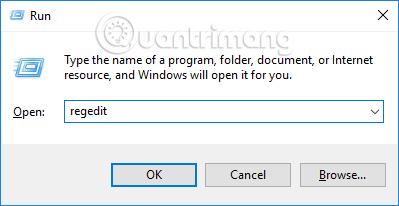
第2步:
在登錄編輯器介面中,使用者會依照下列路徑存取該資料夾。
步驟3:
如果您的電腦沒有「自動完成」項,請透過在資源管理器中以滑鼠右鍵按一下並選擇「新建」>「金鑰」來建立它。
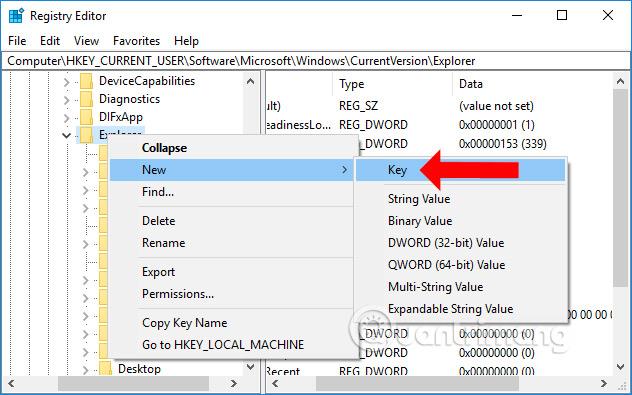
然後將新建立的資料夾命名為AutoComplete。
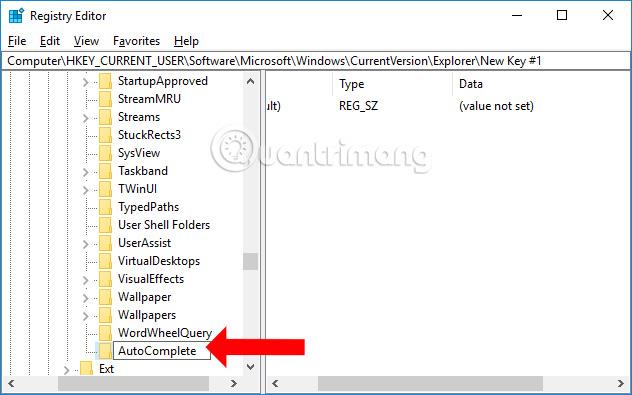
步驟4:
按一下“自動完成”,然後向右查看,右鍵單擊並選擇“新建”>“字串值”。
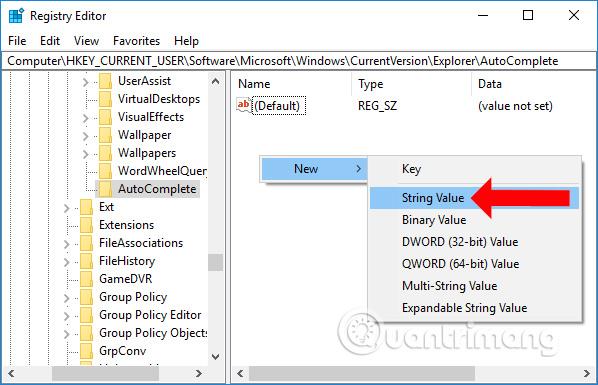
也要為新建立的值指定一個新名稱AutoSuggest。
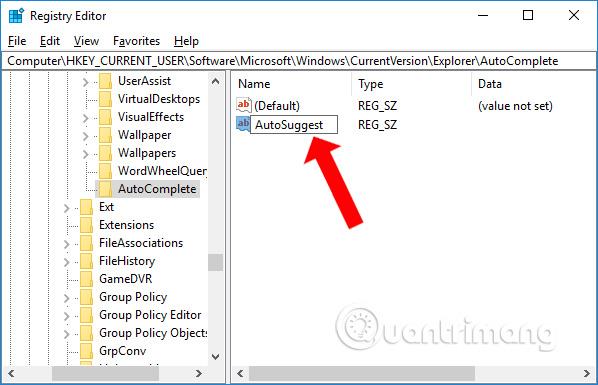
第5步:
繼續雙擊AutoSuggest,然後在編輯字串對話方塊介面中變更資料值。如果要在資源管理器中搜尋檔案時啟用自動完成功能,請在值資料列中輸入「是」 ,然後按一下「確定」。
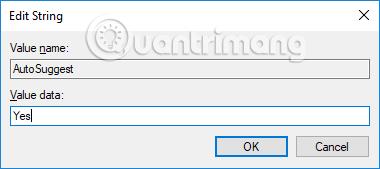
如果您不想再使用此搜尋功能,請將值資料切換為“否”,或者您可以右鍵單擊“AutoSuggest”,然後按一下“刪除”進行刪除。但是,您應該選擇“否”而不是完全刪除該值。
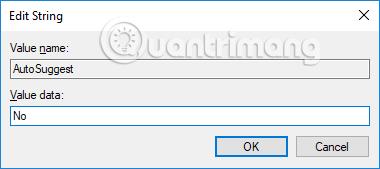
現在返回電腦上的檔案總管,在網址列中輸入任何應用程式的名稱,您將收到如下所示的建議。只需單擊您需要的正確應用程序,然後我們就會重定向到正確的應用程式儲存位置或資料夾。

一個簡單的技巧,可以幫助您在Windows 10 文件資源管理器中快速搜索文件。打開自動完成功能不僅可以提供完整的建議,還可以幫助您快速訪問所需的數據,即使您不記得了。無論存儲如何目錄路徑。
看更多:
祝您成功!
您是否掃描過您的設備並發現它感染了 HackTool:Win32/Keygen?在您使用破解或金鑰產生器啟動進階軟體後,Windows Defender 可能會自動警告您有關此惡意軟體的存在。
探索如何在Windows 10上建立和管理還原點,這是一項有效的系統保護功能,可以讓您快速還原系統至先前狀態。
您可以使用以下 15 種方法輕鬆在 Windows 10 中開啟<strong>裝置管理員</strong>,包括使用命令、捷徑和搜尋。
很多人不知道如何快速顯示桌面,只好將各個視窗一一最小化。這種方法對於用戶來說非常耗時且令人沮喪。因此,本文將向您介紹Windows中快速顯示桌面的十種超快速方法。
Windows Repair 是一款有效的 Windows 錯誤修復工具,幫助使用者修復與 Internet Explorer、Windows Update 和其他重要程式相關的錯誤。
您可以使用檔案總管選項來變更檔案和資料夾的工作方式並控制顯示。掌握如何在 Windows 10 中開啟資料夾選項的多種方法。
刪除不使用的使用者帳戶可以顯著釋放記憶體空間,並讓您的電腦運行得更流暢。了解如何刪除 Windows 10 使用者帳戶的最佳方法。
使用 bootsect 命令能夠輕鬆修復磁碟區引導程式碼錯誤,確保系統正常啟動,避免 hal.dll 錯誤及其他啟動問題。
存檔應用程式是一項功能,可以自動卸載您很少使用的應用程序,同時保留其關聯的檔案和設定。了解如何有效利用 Windows 11 中的存檔應用程式功能。
要啟用虛擬化,您必須先進入 BIOS 並從 BIOS 設定中啟用虛擬化,這將顯著提升在 BlueStacks 5 上的效能和遊戲體驗。








